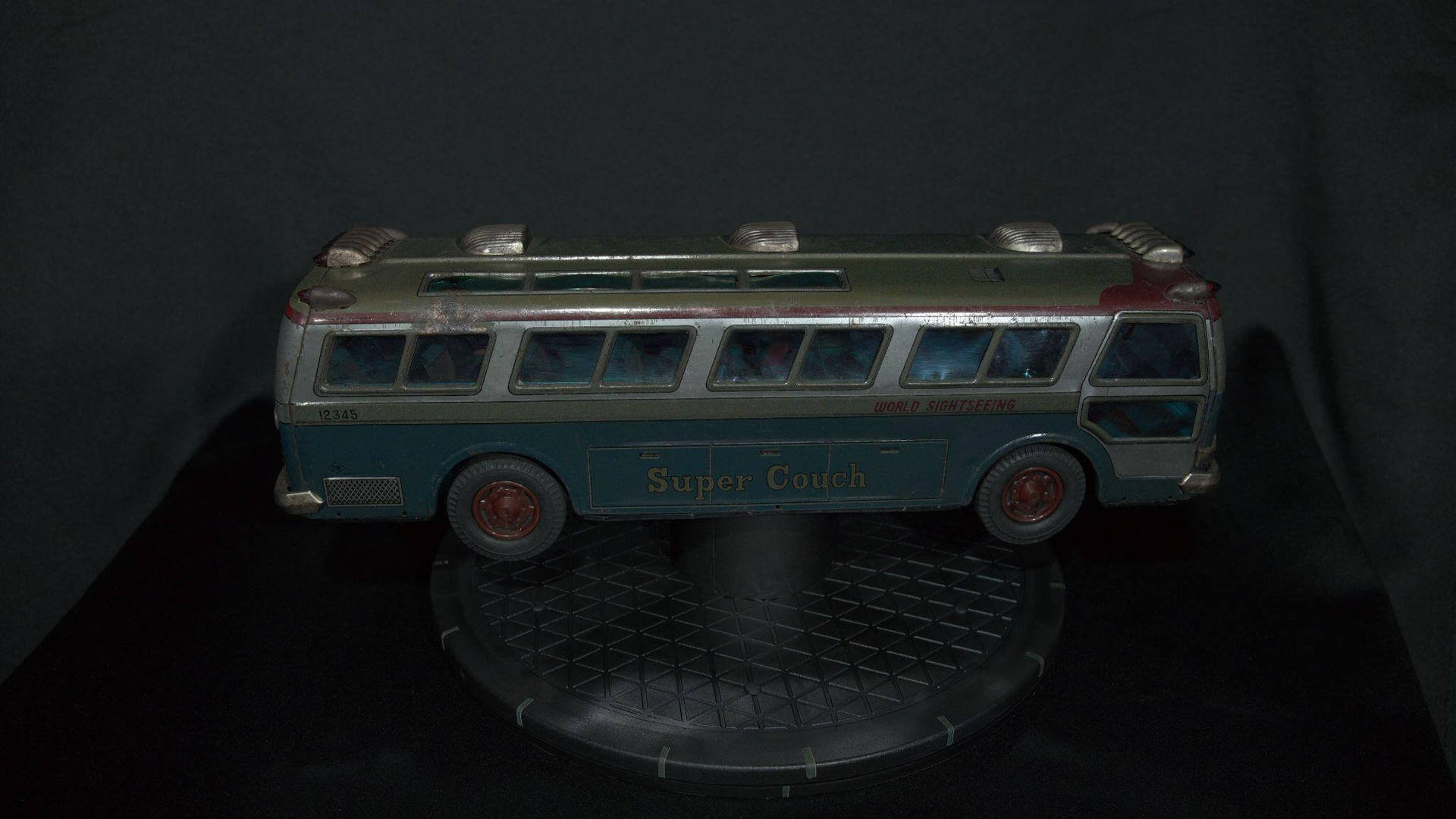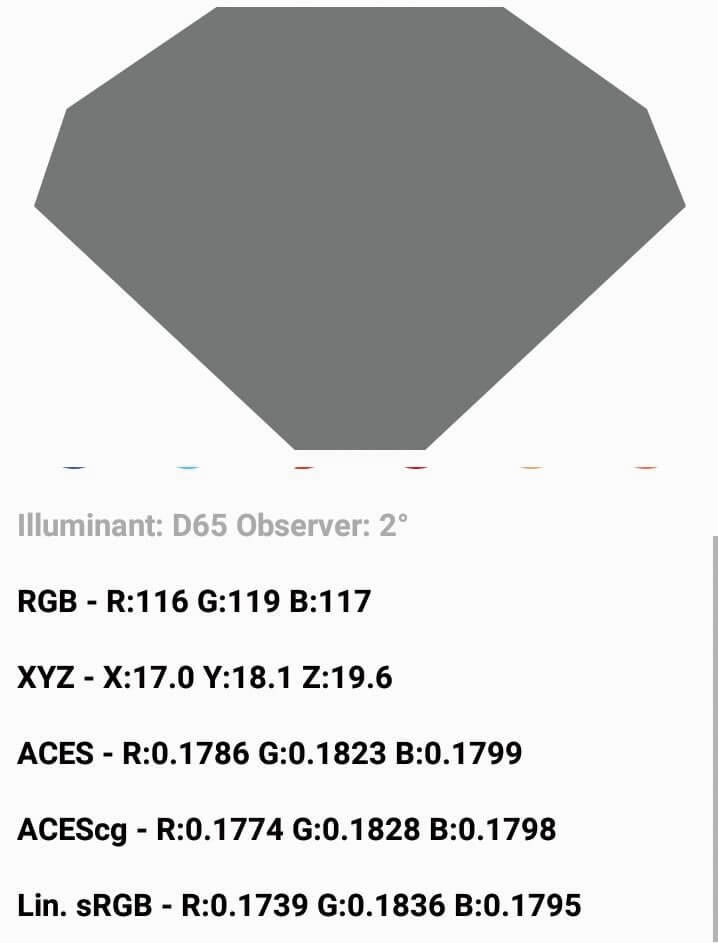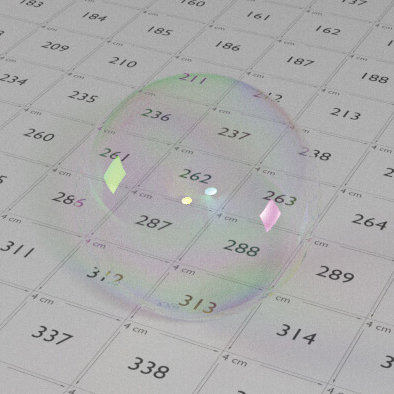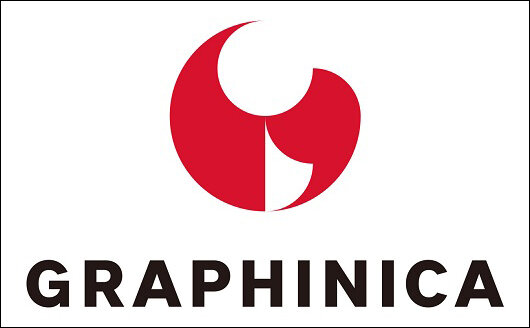CG制作において、見た目を決定する重要な工程であるルックデヴ。本稿では、実写合成のルックデヴにおいて重要となるリファレンス撮影のテクニックについて、CGSLABの是松尚貴氏、ハヤシヒカル氏に解説してもらう。
※本記事はCGWORLD282号(2022年2月号)の記事を一部再編集したものです

実写合成を前提としたリファレンス撮影のポイント
「Look Development」は、略してLookDev(ルックデヴ)とも呼ばれますが、CGなどの見た目を決定する工程です。しかし、ひと口にルックデヴと言っても実写、フルCGといった作品ジャンルによって解釈が変わります。実際は明確に切り分けることはできませんが、大きく分けるならばアートとしてのルックデヴと、テクニカルとしてのルックデヴに分けられます。アートとしてのルックデヴとは主に世界観や画づくりの設計のために行われるもの、テクニカルとしてのルックデヴは計測や理論に基づき、現実世界の見た目に近づけるために行われるものです。詳細は<1>の表を参照してください。
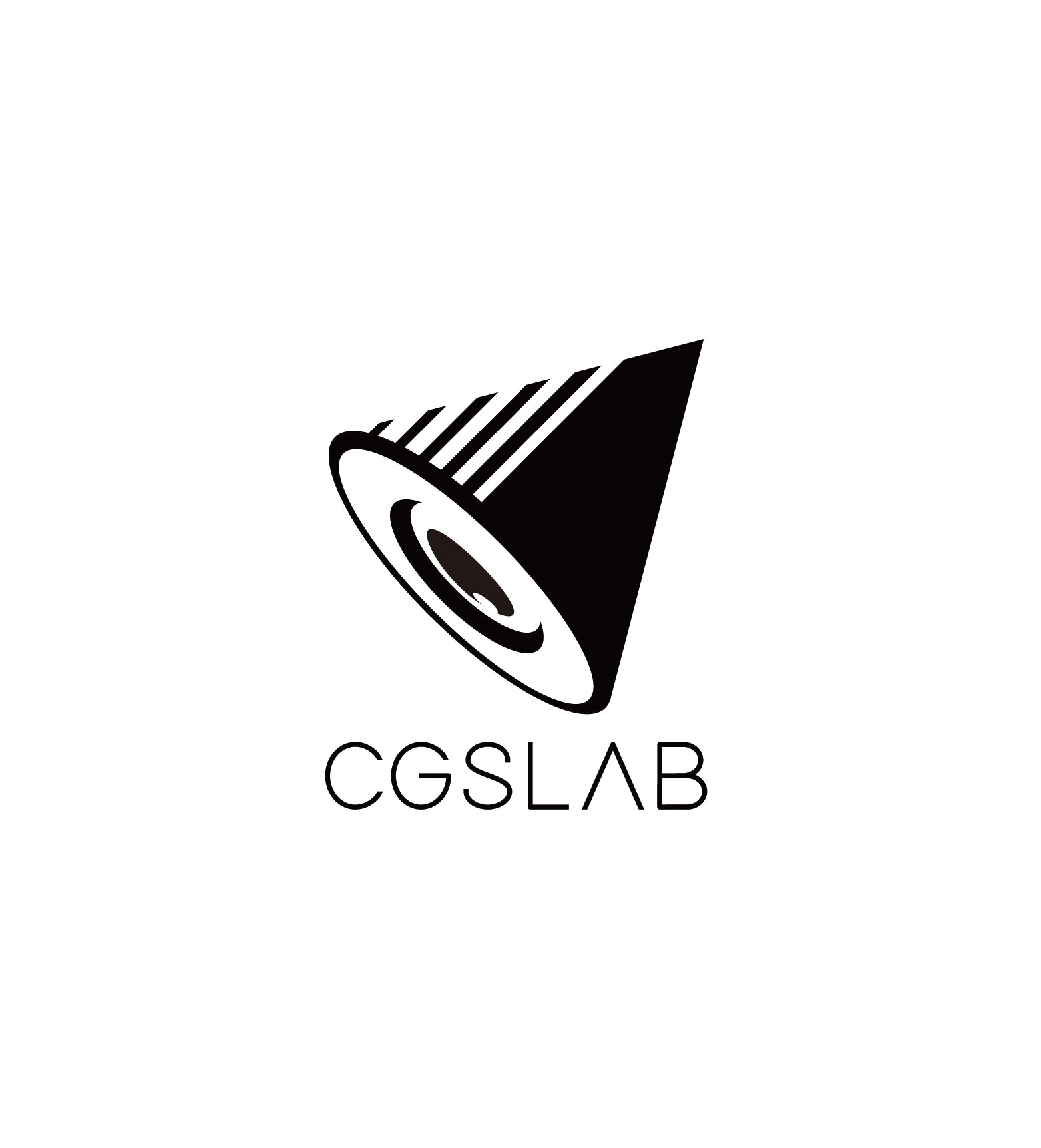
CGSLAB LLC.
テクスチャスキャナの作成/スキャン。3Dスキャナ、フォトグラメトリー等を用いた3Dスキャニングなどのサービス、研究開発をしています
site.cgslab.info
本記事では、後者の実写における計測や理論を基にしたルックデヴについて、実写合成を行うことを前提として解説していきます。アートとしての要素を一度排除することで、リファレンスとHDRIによる照明情報を基準にゴールを明確化することができ、その比較によって問題点の洗い出しを早くすることが可能となります。
その上で、より演出的な画づくりのための質感やライティングの調節を行うことでCGのクオリティを高め、最終的にはシェーダ構築やテクスチャ制作の期間を大幅に短縮し、ライティング・コンポジット段階でのトラブルを未然に防ぐことができるでしょう。また、コンポジットでの色調整を最小限に抑えられるため、カット担当者ごとの見た目のばらつきなども抑えられるはずです。
<1>アートルックデヴとテクニカルルックデヴ
ルックデヴで必要なこと
先に述べたように、ルックデヴ作業を大きく分けるとしたら2つの分類になるでしょう。どちらにも言えることはライティング、シェーダが重要なポイントになることです。
アートとしてのルックデヴでは、より最終的な見た目の格好良さや綺麗さなど作品のテイストや世界観づくりがメインとなります。特にフルCG作品やアニメ作品では作品の個性を決める大事な工程になるでしょう。
テクニカルなルックデヴでは、現実の物理原則に基づいたライティングや外観の再現が主題となります。そのため実際に撮影を行なったり、照明やカメラ、カラーマネジメントの知識が重要となります。また最終的なレンダリングを適切に行えるように、レンダラのチューニングやシェーダを作成する技術も必要になるでしょう。
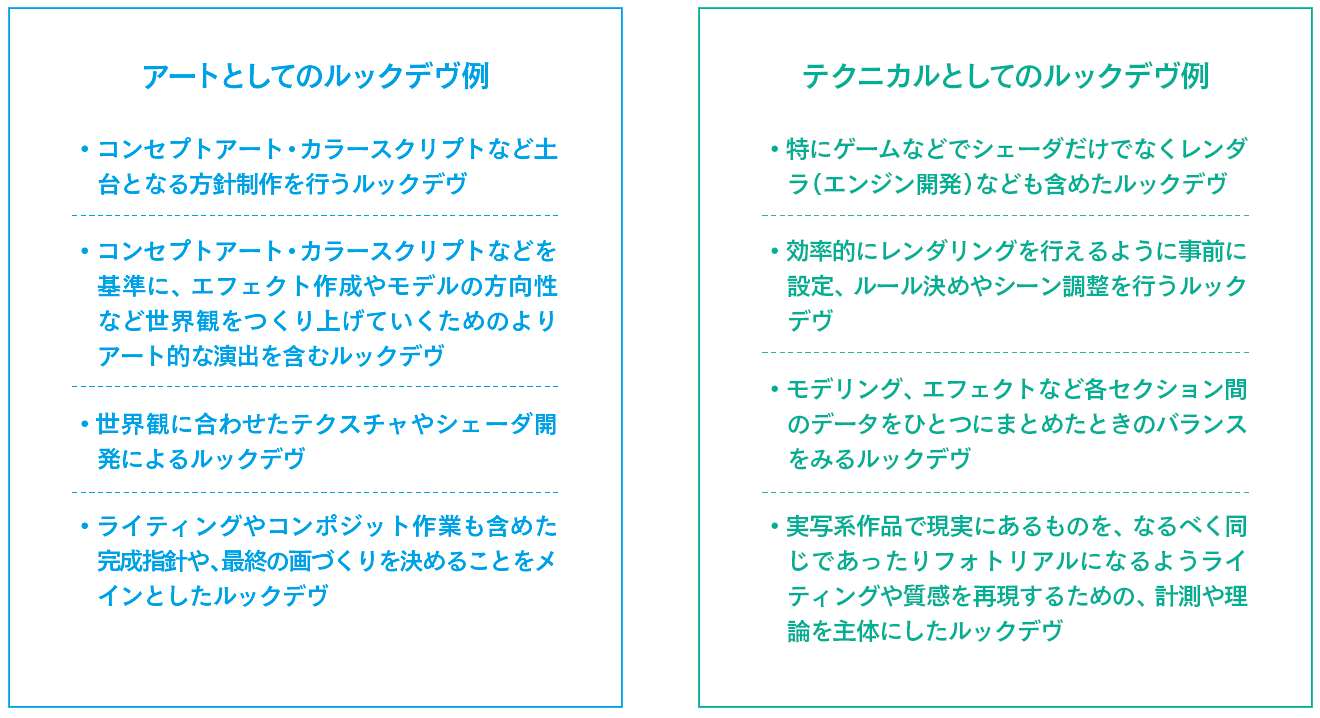
<2>リファレンス撮影
撮影現場における収録カメラでのリファレンス撮影
マケットや参考になる質感の小物などが用意できる場合は、それらを収録カメラで撮影しておくことは、最も有用なリファレンスとなります。収録に使用するカメラでも撮影しておくことで、色管理などでのトラブルが起きづらくなります。
そして、それらのリファレンス撮影と同じ場所・位置でHDRI撮影が行えていれば、同一環境での比較ができるためルックデヴ作業をより効率的に行えます。
またメインアセットになる場合は安定した照明下でターンテーブル等でリファレンス撮影を行なっておくことで、様々な角度での比較が可能になり、影やハイライトが確認しやすい照明だとスペキュラなどの再現がしやすく、より正確なルックデヴが可能になるでしょう。
リファレンスで定番の、銀玉やグレーボール、カラーチャートの撮影は用途を理解し、正しい位置でリファレンス撮影しておかないと、せっかく撮影しても実際には使えない場合もあるので注意が必要です。
銀玉(ミラー・クロームボール)、グレーボール
銀玉は、HDRIの方向合わせ、光源位置の確認用として使用します。屋外の場合は黒のアクリル玉などブラックボールも有効で、強いハイライトも白飛びせず記録できます。一方、グレーボールは光源強度、影のバランスをみるものです。18%グレーの話になることもありますが、18%である必要はありません。あくまで光源合わせ、確認に使うものです。特に太陽光などHDRIで押さえきれなかった光源の補完、再現の参照になります。これらは屋外や照明変化の激しいシーン、移動のあるシーンでカット間撮影しておくことで、HDRIでは押さえきれない現場情報のリファレンスとして利用します。

カラーチャート
VFX用途の場合は、撮影位置が大事です。カラーチャートの撮影時は、CGの配置位置で収録カメラで撮影し、同様の位置でHDRI撮影も行います。屋内の場合は、照明との距離関係が変わりやすいため、映るサイズを合わせるためだけに位置を変えたりすると、再現環境が変わって使えない場合もあるので注意しましょう。
カラーチャートが小さく撮れない場合は、ホワイトバランスと露出を合わせられることが重要なので、大きめのホワイトバランスカードや白のコピー用紙などで代用しても良いでしょう。適切にカラーマネジメントとHDRIが撮影・調整されていると、撮影したプレートに対して、HDRIの露出、ホワイトバランスを合わせるだけで、CGのレンダリング結果は概ね撮影プレートに一致させることが可能になります。

<3>高精度HDRI制作の撮影
THETA Z1向けプラグイン「Burst-IBL-Shooter」を開発
事前に撮影を行なっていたプロップなどとの比較のために、現場かつ対象をライティングしている照明状態をHDRIとして記録すると良いでしょう。高精度なHDRI制作については、CGWORLD vol.262(2020年6月号)でその手順を解説した記事「RICOH THETA Z1で実現! コスパ最高のHDRI制作術」がCGWORLD.jpにて公開されていますので、そちらも参考にしてください。
本記事では、このHDRI制作術の記事を前提として、より撮影現場で運用しやすくしたTHETA Z1向けの高速ブラケット撮影プラグイン「Burst-IBL-Shooter」を制作したので、そちらを簡単に紹介します。「RICOH THETA Plug-in Store」で公開していますのでぜひ利用してみてください。なお、以下の内容は記事執筆時のもので実際の仕様とは異なる場合があります。実際の仕様、使用方法はプラグインWebページを参照ください。
先の記事では、THETA Z1では標準機能のブラケット撮影モードにて、HDRI向けのセットアップを行なって約30秒ほどの撮影時間がかかっていました。今回制作したプラグインでは自動露出を基に±3EVステップの7枚を約1秒で撮影完了できるようになっており、屋外であれば手持ちでの撮影も可能になります。またロングシャッターにならないよう実用範囲で上限も設定しています。
なお撮影は約1秒で済みますが、保存に20秒ほどかかります。撮影後の保存処理中はカメラを動かして構いませんので、次のアングルに移動させているうちに終了するでしょう。また細かい設定などはなく、明るい日中の屋外から暗めの室内照明までほとんどの環境に対応可能です。
撮影される7枚のうち、確実に3枚程度はスペックが上限に達して重複設定で撮影される画像ができてしまいます。これはプラグインで使用しているCamera APIの仕様上、基準露出はオートで決まるため基準がどこにきてもカメラスペックを活かした撮影ができるステップ、枚数に設定にしているためです。取り込み後か、現像段階で不要なデータは削除、除外してください。よって7枚撮影されますが、実際は全体が白飛びしていない2~4枚をHDRI作成に使用するかたちになります。
「Burst-IBL-Shooter」による撮影画像
下記の例では-3、-2の3枚はスペック上限で-1との重複設定で撮影されており、+3は露出オーバーなので使用しません。画像はわかりやすく並び替えていますが、実際の撮影順は±3EVステップで0→-3→-2→-1→+1→+2→+3の7枚です。
※本誌掲載時から仕様が変更になりましたので、記述を更新しております。

<4>交差偏光撮影によるテクスチャ撮影
偏光フィルタを用いてスペキュラを除去
時間をかけて撮影が行える場合は、テクスチャ取得の方法として交差偏光を使用した手法があります。照明とカメラのそれぞれに偏光フィルタを装着することで、スペキュラを除去した状態で撮影が行えます。場合によってはそのままアルベドテクスチャとして使用することも可能でしょう。実際に交差偏光で撮影してみると材質によって、どれだけ反射成分が見た目の印象に影響しているかがわかるでしょう。この手順で撮影した情報を基準として、反射関連のパラメータを編集することで、アタリをつけやすくなるはずです。
ミラーレスカメラではPLフィルタも使用できますが、現状透過率も高く、色の変化も少ない製品はCPLフィルタが多いので、結果的にCPLフィルタを使用するのが良いでしょう。CPLはサーキュラーPLのことで、通常のPLフィルタに1/4λ位相差板を組み合わせたものです。照明に取り付ける偏光フィルタは工作用に売られている偏光板やカメラ用のPLフィルタを使用しても問題ありません。カメラ用もそうですが、特に工作用の安価なものは色の変化が起きやすい低品質な製品もあるので注意が必要です。
偏光フィルタは5~7年程の寿命があり、基本的に熱と紫外線に弱いため注意が必要です。劣化すると黄色く色味が変わったり効果が薄まったりします。特に常灯の照明に付ける際は、熱の影響を受けすぎないように光源との距離に気を配りましょう。
PLフィルタとCPLフィルタ

交差偏光撮影を利用したテクスチャ生成
偏光撮影の応用例として、簡易でも暗室的な囲いとライトアレイを使うことで、フォトメトリックステレオでのノーマルマップ生成を含む高精度なPBRテクスチャの作成が可能になります。
<5>交差偏光撮影の注意点
テクスチャ用途で撮影するためのポイント
テクスチャ用撮影の場合、照明の演色性が高い白色光源が理想になります。フィルタの透過率にもよりますが、偏光フィルタは装着すると約1EVほど露出が下がってしまいます。交差偏光の場合はカメラと照明両方に付けるため、合わせて2EV程度露出が暗くなります。
実質光量が1/4になるので、装着前と同じ光量が必要な場合は、4倍以上に光源を増やすか、カメラの露出を上げる必要があります。
カメラと照明を平行にすることで交差偏光の効果を最大限に活かすことができます。また平行にすることで影が映り込みにくく、フラットに撮影を行いやすいです。交差偏光撮影は、投光部と入光部の両方にPLフィルタを挟み込み、光に偏光性をもたせた照明環境で撮影することで成立します。これが、偏光後にディフューザーを挟んだり、反射するだけでも偏光性を失ってしまいます。そのため、可能な限り暗幕で覆った暗室を用意して光が反射しづらい環境の中で撮影を行いましょう。
照明が近すぎると照度ムラが出てしまうため、ある程度照明を離すことでテクスチャとして扱いやすくなります。同一環境でリファレンス撮影も行う場合カメラのフィルタは外した状態で行います。鏡面反射する金属の撮影にはあまり向きませんが、ある程度金属の固有色を見ることはできます。
撮影時の工夫
交差偏光の0度と90度で差分撮影を行う場合は、カメラがズレないよう三脚撮影が必須となります。複数ショットでズレの少ない撮影を行いたい場合はカメラの偏光フィルタをモーターなどで自動回転するようにしたり(左)、90度角度を変えたフィルタを装着した照明を2つ並べ、切り替えたり(右)する必要が出てきます。
ライトとカメラの偏光フィルタを平行になるようにすることで偏光の調整を少なくできます。偏光の角度を調整することで360度回り込むようなライティングも可能です。

フィルタの質や偏光有無による差
偏光0度(平行)、90度(交差)での差分=スペキュラリファレンスです。それぞれ交差偏光した画像から差分を取った際に、青み等が出る現象が見られます。これは【C】から確認できるようにフィルタ性能、UV、赤外線寄りの波長のフィルタの交差0度、90度時における透過率の差、材質による特定波長域の吸収、蛍光色や反射率の差等によって発生しています。蛍光色など、場合によってはこの差分を偏光90度の素材に戻すことで印象色のズレを抑えられる場合もあります。そのため、基本的にこの青みを含んだ結果がスペキュラカラーではないので、彩度を抜いたものをリファレンスとして使用するのが好ましいです。材質によっては彩度を抜いた画像を反転画像にすることでラフネスマップのベースとすることもできるでしょう。


<6>交差偏光撮影のRAW現像
フリーソフト「darktable」による現像
交差偏光撮影の場合の現像では、以前のHDRI作成記事でも使用したフリーのRAW現像ソフトdarktableでの現像・色補正の方法を紹介します。一番良いのはIDTを使用した現像ですが、テクスチャ撮影用のカメラで必ずしもIDTを用意できるとは限りません。テクスチャとしての使用が前提となるので照明等の色味を除いたカラーチャートでキャリブレーションした現像がベストになります。
darktableにはカラーチャートに合わせたキャリブレーション機能があるので、これを使用したいと思います。使用バージョンはver3.6.0です。Nuke向けのmmColorTarget等のギズモでの補正でも問題ありません。
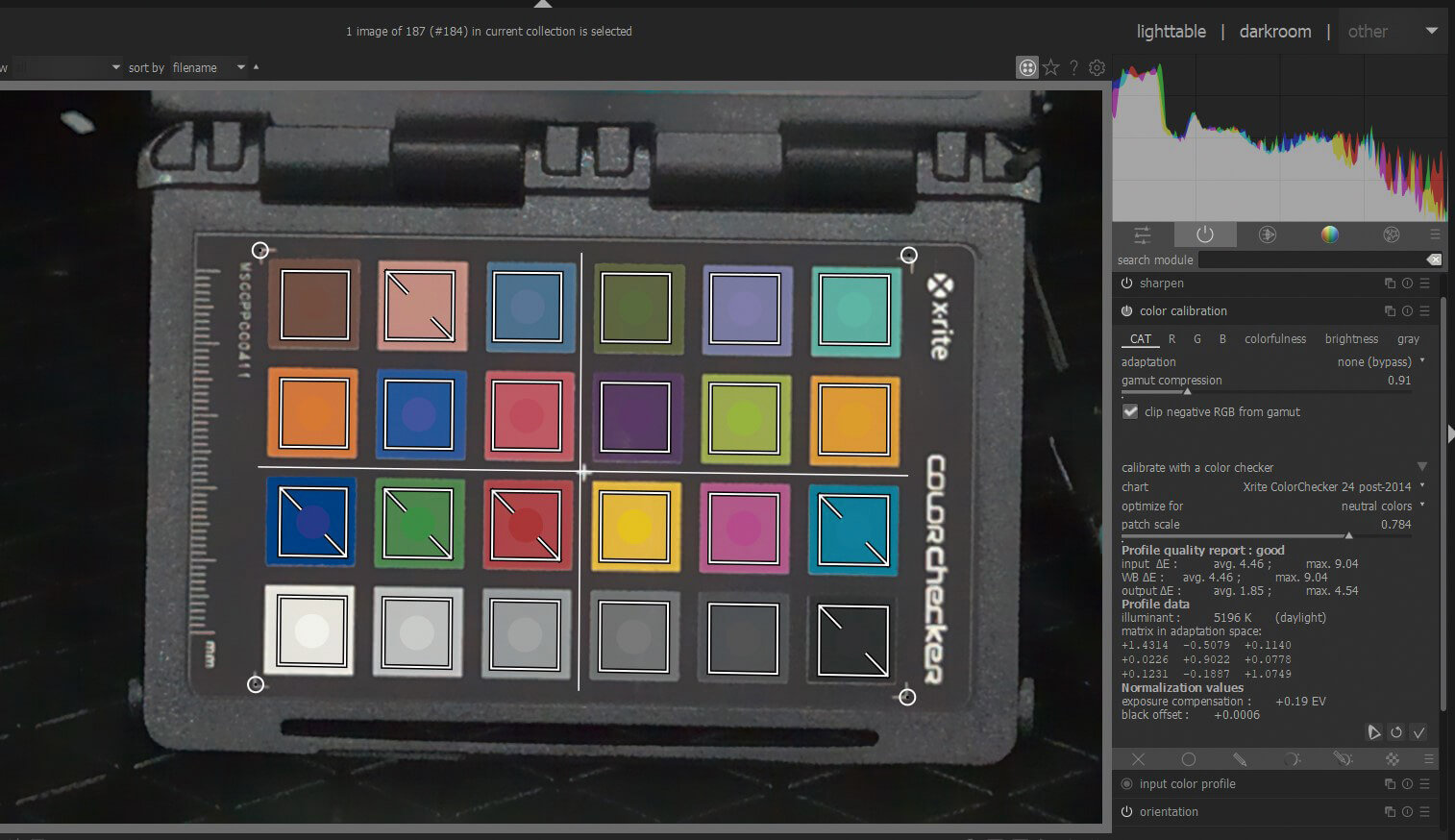
交差偏光撮影時は同一環境・カメラで、カラーチャートを撮影します。カメラはフィルタなしで露出調整して撮影したもの、交差偏光0度で撮影したもの、90度で撮影したものの3つを撮影しておきます。キャリブレーションはフィルタなしの状態で行います。
フィルタなしでキャリブレーションした設定を交差偏光したものに適用し、交差偏光90度でホワイトバランスのみ再補正します。これはフィルタ特性でホワイトバランスが多少ズレたりするためです。この現像設定を0度の画像、偏光撮影したその他の画像にも適用していきます。
現像書き出し後、アルベドテクスチャとして使用する場合はこのままではコントラストが偏光撮影の特性上強くなっているため、ブラックポイント、ホワイトポイントをカラーチャートの基準値を基に補正することでよりアルベド値に近似します。暗部情報はカメラのダイナミックレンジやIOS感度、ノイズ等の影響も受けて潰れている場合もあり、色精度にも影響が出るためカメラによってはブラケット撮影をオススメします。また、布地などオクルージョン要素や影を活かす場合、ブラックポイントの補正は控えめの方が良い場合もあります。
このキャリブレーション作業はカメラの設定や照明環境でも変わるため、同一環境での撮影でない場合は毎回行う方が適切な結果を得られます。あくまで簡易的な補正のため、アルベド値に近い結果は得られても必ずしも正しい結果ではないことを念頭に置いてください。特に照明の当たり具合や対象の見える角度によっては、明るさや偏光による反射が除去しきれず正しくない場合があります。
現像の手順


NIXでのカラー計測
Nix Pro Color Sensorを利用することで、物体の固有色を拡散反射光から計測してアルベドに近い値を得ることができます。特徴的な点としてよくあるRGBやLinea(r Lin.)RGBだけではなく、ACES/ACEScgでのRGB値を表示することも可能です。
<7>現実の要素をマテリアルに落とし込む
PBRシェーダに向けてのパラメータ要素
ここまでに撮影したリファレンス群とCGを一致させていく上で、現実の要素をマテリアルに落とし込んでいくことが大切になります。Physical-Basedなワークフローそのものの詳細は非常に膨大な話になりますので、よくまとまっているSubstanceのPBR Guideを参考にしてもらいつつ、今回のルックデヴに焦点を当てて押さえるべきポイントと解説を行なっていきます。
材質の表面で光が乱反射することによって、その表面の質感が見えてきます。例えば紙や梨地といった質感は、表面がまんべんなく荒れているためハイライトがボケてマットな質感に見えます。逆にプラスチックやガラスといった質感は、表面が荒れておらずツルツルしているためハイライトがボケず鏡面的な質感に見えます。
この表面が荒れている状態を再現するために、実際にマイクロオーダーな凹凸を実際にポリゴンで再現したりするのは非効率的でノイズが出やすくなります、そのためにラフネスパラメータで近似させることで効率化とノイズが出にくくしています。
そしてこの荒れている状態は面がランダムに凹凸していることを再現しているので、法線情報をUV空間上でテクスチャから参照しているノーマルマップや、同じく凹凸レベルを指定しているバンプマップといったテクスチャでも同様の再現が可能となります。
ディスプレイスメントマップは頂点を変位させて凹凸を表現します。レンダラによってマイクロポリゴン化することで同様に細かなディテールレベルの凹凸を表現することが可能ですが、概ね大きな起伏のみを対象とした方が計算コストは下がるでしょう。
ベースカラーについて
PLフィルタを利用して撮影した画像から、簡易的に表面の固有色(アルベド)を抽出することが可能になります。こちらと先ほど紹介したNIXで計測した色情報とを比較することで、概ねの確証を得ることができるでしょう。画像はNIXで計測したカラーとの比較です。なお塗膜の下地色や半透過したもの、立体的な照明の当たり方などの環境によって色が多少変化しますので、複数角度からよく観察して補正すると良いでしょう。
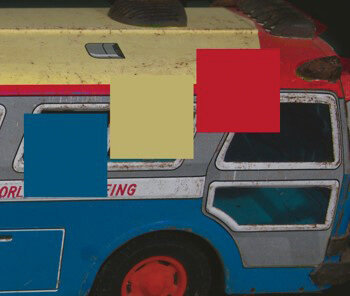
ラフネスとディテールマップの関係性と反射
ラフネス、ノーマル/バンプ、ディスプレイスメントはそれぞれ面の粗さを定義できるためマップ作成には気をつける必要があり、負荷や作成コストのほか、ディテールの大きさなどを基準にしてそれぞれ用意すると良いでしょう。反射系の例外的なものとしては、布地などの起毛しているものです。これは外見上外側に行くほど反射を拾い、まっすぐ見ている面は光が届いた地肌色を取得するため黒くなるのが特徴的です。
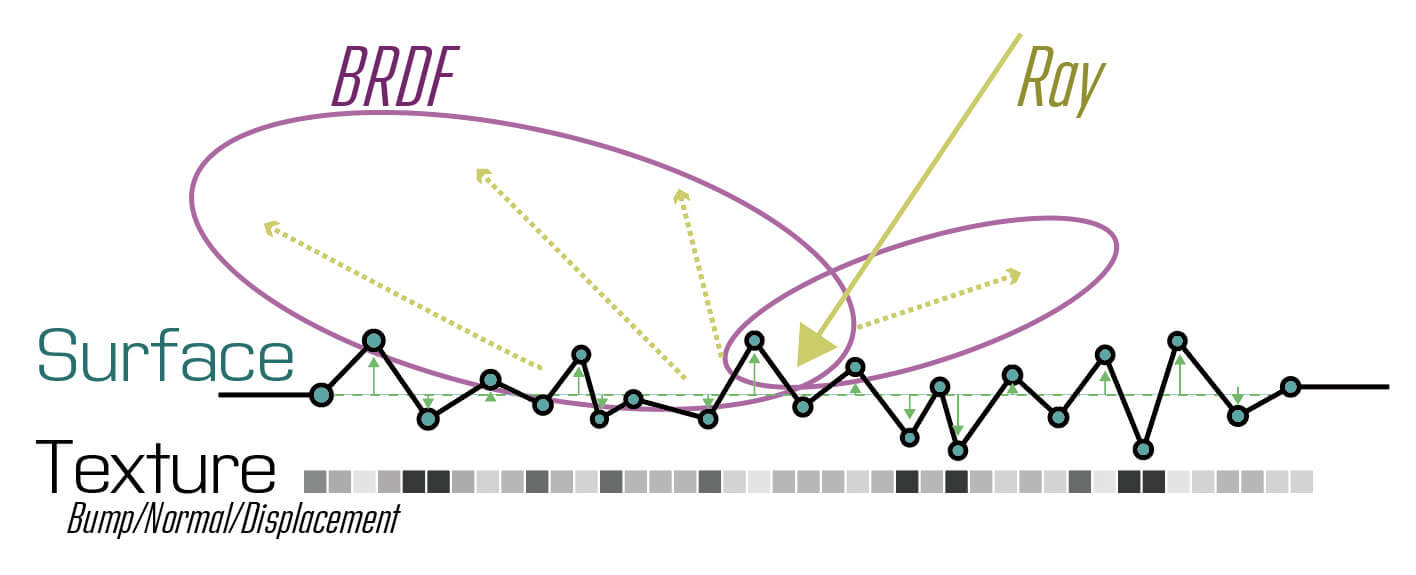
構造色、蛍光色、特殊素材
例外として、単純な色の反射だけで表現されない素材の色に関しては、その特徴を吟味して表現する必要があります。最も多いケースでは油膜やDVDなどのディスク面、タマムシなどはその表面の細かな凹凸によって、特定の波長が反射することで虹色に偏光します。また特殊インクや再帰性反射素材といった特殊用途な素材に関してはシェーダアーティストなどと相談する項目となるでしょう。
<8>リファレンスとレンダリング結果の比較
ポイントを押さえて細部の調整を容易に
実際に3Dスキャンデータ、リファレンスイメージから補正したテクスチャ、HDRI画像とリファレンス画像の各素材を今までの内容に気をつけつつ用意してレンダリング比較したのが右項の画像になります。
設定としては10分程度でここまで合わせることができました。実際にはここをスタートに、メタルネスマップやラフネスマップを作成していきます。バンパーなどは金属になるので、メタルネスマップでの指定が必要になりますが、色味やハイライトの位置や出方が同じことを確認できます。
このようにリファレンス撮影とテクスチャ撮影が定型の手順を踏んでいれば、同一照明関係での一致性をすぐに見つけることが可能になり、何の調整が必要かもわかりやすくなります。このような手順によるモデルの調整が事前にできていれば、仮に撮影現場でHDRI撮影ができていないという最悪のケースでも、ライティングのみの調整でフォトリアルな実写合成をすることが可能です。逆に適切なリファレンス画像とHDRIがあれば逆算でテクスチャ、マテリアルの色や質感を求めることもできます。
また、一致しない場合でもその原因を、マテリアルパラメータなどのユニークかつ膨大な要素から切り離した、ライティングだけなどに限定することが可能になるでしょう。
ここまでの手順で準備した素材
リファレンス画像とレンダリング結果の比較
左がカラープロファイル使用してRAW現像を行なったリファレンス画像。右が3Dスキャンしたデータに、偏光撮影後に補正した画像をテクスチャとしてマッピングし、リファレンス画像とホワイトバランスを合わせたTHETA Z1で撮影したHDRIでライティングを行い、ラフネスのパラメータのみをハイライトを比較しながら調節したレンダリング結果になります。特にホイールのハイライト位置が一致していることが確認できます。



なお、本記事の内容は1/7(金)に配信された「CGWORLD Friday」でも解説しています。ご興味のある方は以下のアーカイブも併せてご覧ください。登場パートからすぐに観られます。
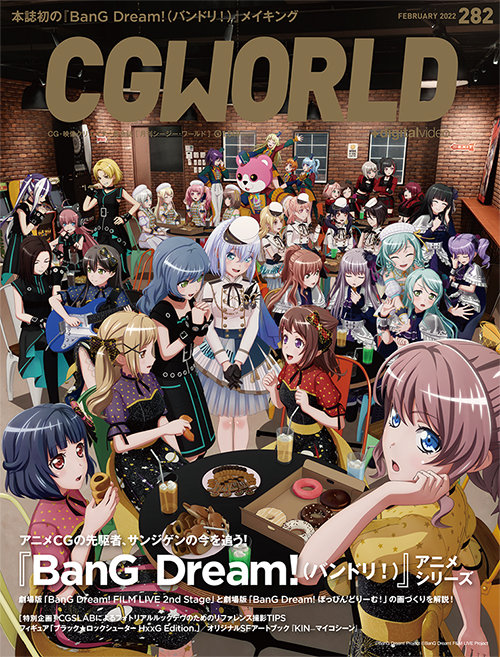
CGWORLD vol.282(2022年2月号)
特集:『BanG Dream!(バンドリ!)』アニメシリーズ
定価:1,540円(税込)
判型:A4ワイド
総ページ数:112
発売日:2022年1月8日
TEXT_CGSLAB(是松尚貴、ハヤシヒカル)
EDIT_小村仁美 / Hitomi Komura(CGWORLD)、山田桃子 / Momoko Yamada